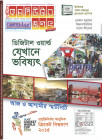হোম > সফটওয়্যারের কারুকাজ
লেখক পরিচিতি
লেখকের নাম:
কজ
মোট লেখা:১০৪১
লেখা সম্পর্কিত
পাবলিশ:
২০১৫ - মার্চ
তথ্যসূত্র:
কমপিউটার জগৎ
লেখার ধরণ:
সফটওয়্যার
তথ্যসূত্র:
সফটওয়্যারের কারুকাজ
ভাষা:
বাংলা
স্বত্ত্ব:
কমপিউটার জগৎ
সফটওয়্যারের কারুকাজ
স্টার্ট বাটন ফিরে আনা
উইন্ডোজ ৮.১-এ ফিরে আনা হয়েছে স্টার্ট বাটনকে। যথাযথ স্টার্ট বাটন পেতে হলে আপনাকে চেক করতে হয় একটি অ্যাপ, যাকে বলা হয় ক্ল্যাসিক শেল (Classic Shell)। এটি ডাউনলোড করার পর আপনি সক্ষম হবেন পুরনো স্টার্ট বাটনের সদৃশ্য স্টার্ট বাটন পেতে। অবশ্য এটি তেমন ভালো না হলেও মন্দের ভালো বলা যায়।
উইন্ডোজ ৮.১-এ সরাসরি ডেস্কটপে যেতে চাইলে
উইন্ডোজ ৮.১-এর টাইলস থেকে সব সময়ের জন্য পরিত্রাণ পেতে হলে আপনি নিচের কৌশলটি অবলম্বন করতে পারেন, যা আপনাকে সরাসরি ডেস্কটপে নিয়ে যাবে উইন্ডোজ ৭-এর মতো, যখন কমপিউটারে লগইন করবেন। এ কাজটি করার জন্য টুলবারে ডান ক্লিক করে প্রোপার্টিজ, নেভিগেশনে ক্লিক করে ‘When I sign in or close all apps on a screen, go to the desktop instead of Start’ বক্স চেক করুন। স্টার্ট স্ক্রিন টাইলস নিয়ে যত কম কাজ করবেন, তত ভালো।
স্টার্ট স্ক্রিনের অ্যাপ অর্গানাইজ করা
উইন্ডোজ ৮.১-এ অ্যাপগুলো কয়েকটি উপায়ে অর্গানাইজ করা যায়। এজন্য প্রথমে স্টার্ট স্ক্রিনে গিয়ে বাম প্রামেত্মর নিচের দিকে মুখ করা অ্যারোতে ক্লিক করুন, যা আপনাকে নিয়ে যাবে অ্যাপ স্ক্রিনে। এখান থেকে আপনি ওপরের টাইটেলের পাশে বড় বক্স থেকে ‘Apps’ এডিট করতে পারবেন। এবার বেছে নিন অ্যাপগুলোকে ইনস্টল করার ডেট অর্ডারে তথা ডেট অনুযায়ী, সচরাচর কেমনভাবে সেগুলো ব্যবহার হয় ইত্যাদির আলোকে। এখানে আনইনস্টল করার উপযোগী কোনো অ্যাপ আছে কি না তা দেখার জন্য খুব সহায়ক একটি টুল এটি।
স্টার্ট বাটনকে আরও বেশি সহায়ক করা
এ কাজটি করার জন্য ডেস্কটপে আপনার টাস্কবারে ডান ক্লিক করুন। এরপর প্রোপার্টিজে ক্লিক করে নেভিগেশনে ক্লিক করুন। এরপর ‘Show the Apps view automatically when I go to Start’ চেকবক্স চেক করে দেখুন। এভাবে আপনি একটি অ্যাপের লিস্ট পাবেন, যখন স্টার্ট স্ক্রিনের পরিবর্তে স্টার্ট বাটনে ক্লিক করবেন।
চম্পা
সাতমাথা, বগুড়া
উইন্ডোজ এক্সপেস্নারারে মাল্টিপল ফাইল সিলেক্ট করা
উইন্ডোজ এক্সপেস্নারারে একটি অপারেটিং সিস্টেমের জন্য মাল্টিপল ফাইল যেমন কপি, মুভ বা ডিলিট সিলেক্ট করার জন্য আমরা সাধারণত কীবোর্ড ও মাউস ব্যবহার করে থাকি। প্রতিটি ফাইল সিলেক্ট করার জন্য আমরা সাধারণত Ctrl+ ক্লিক করে থাকি। তবে আপনি যদি মাউসকেন্দ্রিক ব্যবহারকারী হয়ে থাকেন, তাহলে উইন্ডোজ ৭-এ মাল্টিপল ফাইল সিলেক্ট করার আরেকটি উপায় আছে। তা হলো চেক বক্সের মাধ্যমে। এ কাজটি করার জন্য উইন্ডোজ এক্সপেস্নারারে অর্গানাইজে ক্লিক করে ‘Folder and search options’-এ ক্লিক করুন। এরপর ভিউ ট্যাবে ক্লিক করুন। এবার অ্যাডভান্সড সেটিংস স্ক্রল ডাউন করুন এবং Use check boxes to select items-এর পাশের বক্স চেক করে Ok-তে ক্লিক করুন। এরপর উইন্ডোজ এক্সপেস্নারারে যখনই কোনো ফাইলের ওপর মাউস মুভ করাবেন, তখনই এর পাশে একটি চেক বক্স আবির্ভূত হবে। এতে ক্লিক করুন ফাইল সিলেক্ট করার জন্য। ফাইল সিলেক্ট করা হলে চেক বক্সের পাশেই থাকবে। যদি এটি আনচেক করেন, তাহলে চেক বক্স অদৃশ্য হয়ে যাবে, তখন মাউস সরিয়ে নেবেন।
এক্সপেস্নারার সার্চে প্রাইভেসি রক্ষা করা
যখন উইন্ডোজ এক্সপেস্নারার থেকে পুরো পিসি জুড়ে সার্চ করবেন, তখন আপনি অতি সম্প্রতি পারফর্ম করা সার্চগুলো দেখতে পারবেন। যদি পিসি অন্যদের সাথে শেয়ার করেন এবং আপনি কী সার্চ করছেন তা অন্যকে জানাতে না চান, তাহলে আপনি সাম্প্রতিক সার্চের ফিচারকে বন্ধ করে রাখতে পারেন। এ কাজটি করার জন্য স্টার্ট মেনুর সার্চ বক্সে GPEDIT.MSC টাইপ করে এন্টার চাপুন Group Policy Editor চালু করার জন্য। এবার User Configuration ® Administrative Templates ® Windows Components ® Windows Explorer-এ অ্যাক্সেস করুন। এবার ঞঁৎহ off display of recent search entries in the Windows Explorer search box অপশনে ডাবল ক্লিক করে পরবর্তী স্ক্রিনে ঊহধনষবফ সিলেক্ট করুন। এরপর Ok-তে ক্লিক করুন। এর ফলে সাম্প্রতিক সার্চ ফিচার বন্ধ হবে।
যেকোনো ফোল্ডারে কমান্ড প্রম্পট ওপেন করা
কমান্ড প্রম্পটপ্রেমীরা এ কৌশলকে স্বাগত জানাবেন। যখন উইন্ডোজ এক্সপেস্নারারে থাকবেন, তখন যেকোনো ফোল্ডারে আপনি একটি কমান্ড প্রম্পট ওপেন করতে পারবেন। এ কৌশলটি ঠিক উইন্ডোজ এক্সপেস্নারারের পাওয়ারটয়ের ‘Open Command Window Here’ মতো কাজ করে। এটি ব্যবহার করার জন্য শিফট কী চেপে একটি ফোল্ডারে ডান ক্লিক করুন এবং কনটেক্সট মেনু থেকে আবির্ভূত হওয়া অপশন ‘Open command window here’ বেছে নিন। লক্ষণীয়, এ কৌশলটি ডকুমেন্ট ফোল্ডারে কাজ করবে না।
সাহাদাৎ হোসেন
পলস্নবী, ঢাকা
উইন্ডোজ ৭-এর কিছু বিস্ময়কর টিপ
গড মোড
উইন্ডোজের কনফিগারযোগ্য সব অপশনের ওপর পুরো নিয়ন্ত্রণ এক বাটনে সিঙ্গেল ক্লিকে পেতে চাইলে যেকোনো জায়গায় একটি নতুন ফোল্ডার তৈরি করে এর নাম দিন GodMode.{ED7BA470-8E54-465E-825C-99712043E01C}। এভাবে যে ফোল্ডার তৈরি করলেন সেখানে ২৭০টি আইটেম থাকবে, যেগুলো উইন্ডোজ ৭-এর কনফিগারযোগ্য অপশন। এটি উইন্ডোজ ৮.১-এ ভালোভাবে কাজ করতে পারে।
রিলায়াবিলিটি মনিটর
যদি আপনার কমপিউটার কিছুটা অস্বাভাবিক আচরণ করে বা এটি যেমন পারফর্ম করার কথা তেমন কিছুই করছে না বা এটি এমন কিছু করছে, যা মোটেও করা উচিত নয়। এমন অবস্থায় স্টার্ট মেনুতে ‘reliability’ সার্চ করুন এবং ‘View reliability history’ ওপেন করুন। এটি সিস্টেমের স্ট্যাবিলিটি ইনডেক্স স্কেল ১-১০ প্রদর্শন করে দিনের বা সপ্তাহের কিছু সময়ের জন্য। এটি চিহ্নিত করে দেয় কোনো প্রোগ্রাম বা উইন্ডোজ কম্পোনেন্ট তেমনভাবে কাজ করছে না যেমনভাবে করা উচিত।
ফ্রি ডিস্ক স্পেস ইরেজ করা
যখন উইন্ডোজে আপনি কিছু ডিলিট করবেন, তখন যে স্পেস সেগুলো ব্যবহার করছিল তা ‘available for use’ হিসেবে লেবেল হয়। তবে ডিলিট করা ফাইল রিস্টোরযোগ্য যদি বিশেষ কোনো সফটওয়্যার দিয়ে যতক্ষণ পর্যন্ত না আরও বেশি ডাটা দিয়ে ওভাররাইট হচ্ছে। এটি রিসলভ করার জন্য কমান্ড প্রম্পট ওপেন করুন এবং টাইপ করুন cipher /w:Z
এবার ত লেটারকে প্রতিস্থপন করুন আপনার কাঙিক্ষত ড্রাইভ/পার্টিশন দিয়ে, যা আপনি ইরেজ করতে চাচ্ছেন। এ কাজটি শেষ হতে বেশ সময় নেবে। সুতরাং ধৈর্য ধরুন।
রিয়াজউদ্দিন বাদশাহ
শেখঘাট, সিলেট
উইন্ডোজ ৮.১-এ ফিরে আনা হয়েছে স্টার্ট বাটনকে। যথাযথ স্টার্ট বাটন পেতে হলে আপনাকে চেক করতে হয় একটি অ্যাপ, যাকে বলা হয় ক্ল্যাসিক শেল (Classic Shell)। এটি ডাউনলোড করার পর আপনি সক্ষম হবেন পুরনো স্টার্ট বাটনের সদৃশ্য স্টার্ট বাটন পেতে। অবশ্য এটি তেমন ভালো না হলেও মন্দের ভালো বলা যায়।
উইন্ডোজ ৮.১-এ সরাসরি ডেস্কটপে যেতে চাইলে
উইন্ডোজ ৮.১-এর টাইলস থেকে সব সময়ের জন্য পরিত্রাণ পেতে হলে আপনি নিচের কৌশলটি অবলম্বন করতে পারেন, যা আপনাকে সরাসরি ডেস্কটপে নিয়ে যাবে উইন্ডোজ ৭-এর মতো, যখন কমপিউটারে লগইন করবেন। এ কাজটি করার জন্য টুলবারে ডান ক্লিক করে প্রোপার্টিজ, নেভিগেশনে ক্লিক করে ‘When I sign in or close all apps on a screen, go to the desktop instead of Start’ বক্স চেক করুন। স্টার্ট স্ক্রিন টাইলস নিয়ে যত কম কাজ করবেন, তত ভালো।
স্টার্ট স্ক্রিনের অ্যাপ অর্গানাইজ করা
উইন্ডোজ ৮.১-এ অ্যাপগুলো কয়েকটি উপায়ে অর্গানাইজ করা যায়। এজন্য প্রথমে স্টার্ট স্ক্রিনে গিয়ে বাম প্রামেত্মর নিচের দিকে মুখ করা অ্যারোতে ক্লিক করুন, যা আপনাকে নিয়ে যাবে অ্যাপ স্ক্রিনে। এখান থেকে আপনি ওপরের টাইটেলের পাশে বড় বক্স থেকে ‘Apps’ এডিট করতে পারবেন। এবার বেছে নিন অ্যাপগুলোকে ইনস্টল করার ডেট অর্ডারে তথা ডেট অনুযায়ী, সচরাচর কেমনভাবে সেগুলো ব্যবহার হয় ইত্যাদির আলোকে। এখানে আনইনস্টল করার উপযোগী কোনো অ্যাপ আছে কি না তা দেখার জন্য খুব সহায়ক একটি টুল এটি।
স্টার্ট বাটনকে আরও বেশি সহায়ক করা
এ কাজটি করার জন্য ডেস্কটপে আপনার টাস্কবারে ডান ক্লিক করুন। এরপর প্রোপার্টিজে ক্লিক করে নেভিগেশনে ক্লিক করুন। এরপর ‘Show the Apps view automatically when I go to Start’ চেকবক্স চেক করে দেখুন। এভাবে আপনি একটি অ্যাপের লিস্ট পাবেন, যখন স্টার্ট স্ক্রিনের পরিবর্তে স্টার্ট বাটনে ক্লিক করবেন।
চম্পা
সাতমাথা, বগুড়া
উইন্ডোজ এক্সপেস্নারারে মাল্টিপল ফাইল সিলেক্ট করা
উইন্ডোজ এক্সপেস্নারারে একটি অপারেটিং সিস্টেমের জন্য মাল্টিপল ফাইল যেমন কপি, মুভ বা ডিলিট সিলেক্ট করার জন্য আমরা সাধারণত কীবোর্ড ও মাউস ব্যবহার করে থাকি। প্রতিটি ফাইল সিলেক্ট করার জন্য আমরা সাধারণত Ctrl+ ক্লিক করে থাকি। তবে আপনি যদি মাউসকেন্দ্রিক ব্যবহারকারী হয়ে থাকেন, তাহলে উইন্ডোজ ৭-এ মাল্টিপল ফাইল সিলেক্ট করার আরেকটি উপায় আছে। তা হলো চেক বক্সের মাধ্যমে। এ কাজটি করার জন্য উইন্ডোজ এক্সপেস্নারারে অর্গানাইজে ক্লিক করে ‘Folder and search options’-এ ক্লিক করুন। এরপর ভিউ ট্যাবে ক্লিক করুন। এবার অ্যাডভান্সড সেটিংস স্ক্রল ডাউন করুন এবং Use check boxes to select items-এর পাশের বক্স চেক করে Ok-তে ক্লিক করুন। এরপর উইন্ডোজ এক্সপেস্নারারে যখনই কোনো ফাইলের ওপর মাউস মুভ করাবেন, তখনই এর পাশে একটি চেক বক্স আবির্ভূত হবে। এতে ক্লিক করুন ফাইল সিলেক্ট করার জন্য। ফাইল সিলেক্ট করা হলে চেক বক্সের পাশেই থাকবে। যদি এটি আনচেক করেন, তাহলে চেক বক্স অদৃশ্য হয়ে যাবে, তখন মাউস সরিয়ে নেবেন।
এক্সপেস্নারার সার্চে প্রাইভেসি রক্ষা করা
যখন উইন্ডোজ এক্সপেস্নারার থেকে পুরো পিসি জুড়ে সার্চ করবেন, তখন আপনি অতি সম্প্রতি পারফর্ম করা সার্চগুলো দেখতে পারবেন। যদি পিসি অন্যদের সাথে শেয়ার করেন এবং আপনি কী সার্চ করছেন তা অন্যকে জানাতে না চান, তাহলে আপনি সাম্প্রতিক সার্চের ফিচারকে বন্ধ করে রাখতে পারেন। এ কাজটি করার জন্য স্টার্ট মেনুর সার্চ বক্সে GPEDIT.MSC টাইপ করে এন্টার চাপুন Group Policy Editor চালু করার জন্য। এবার User Configuration ® Administrative Templates ® Windows Components ® Windows Explorer-এ অ্যাক্সেস করুন। এবার ঞঁৎহ off display of recent search entries in the Windows Explorer search box অপশনে ডাবল ক্লিক করে পরবর্তী স্ক্রিনে ঊহধনষবফ সিলেক্ট করুন। এরপর Ok-তে ক্লিক করুন। এর ফলে সাম্প্রতিক সার্চ ফিচার বন্ধ হবে।
যেকোনো ফোল্ডারে কমান্ড প্রম্পট ওপেন করা
কমান্ড প্রম্পটপ্রেমীরা এ কৌশলকে স্বাগত জানাবেন। যখন উইন্ডোজ এক্সপেস্নারারে থাকবেন, তখন যেকোনো ফোল্ডারে আপনি একটি কমান্ড প্রম্পট ওপেন করতে পারবেন। এ কৌশলটি ঠিক উইন্ডোজ এক্সপেস্নারারের পাওয়ারটয়ের ‘Open Command Window Here’ মতো কাজ করে। এটি ব্যবহার করার জন্য শিফট কী চেপে একটি ফোল্ডারে ডান ক্লিক করুন এবং কনটেক্সট মেনু থেকে আবির্ভূত হওয়া অপশন ‘Open command window here’ বেছে নিন। লক্ষণীয়, এ কৌশলটি ডকুমেন্ট ফোল্ডারে কাজ করবে না।
সাহাদাৎ হোসেন
পলস্নবী, ঢাকা
উইন্ডোজ ৭-এর কিছু বিস্ময়কর টিপ
গড মোড
উইন্ডোজের কনফিগারযোগ্য সব অপশনের ওপর পুরো নিয়ন্ত্রণ এক বাটনে সিঙ্গেল ক্লিকে পেতে চাইলে যেকোনো জায়গায় একটি নতুন ফোল্ডার তৈরি করে এর নাম দিন GodMode.{ED7BA470-8E54-465E-825C-99712043E01C}। এভাবে যে ফোল্ডার তৈরি করলেন সেখানে ২৭০টি আইটেম থাকবে, যেগুলো উইন্ডোজ ৭-এর কনফিগারযোগ্য অপশন। এটি উইন্ডোজ ৮.১-এ ভালোভাবে কাজ করতে পারে।
রিলায়াবিলিটি মনিটর
যদি আপনার কমপিউটার কিছুটা অস্বাভাবিক আচরণ করে বা এটি যেমন পারফর্ম করার কথা তেমন কিছুই করছে না বা এটি এমন কিছু করছে, যা মোটেও করা উচিত নয়। এমন অবস্থায় স্টার্ট মেনুতে ‘reliability’ সার্চ করুন এবং ‘View reliability history’ ওপেন করুন। এটি সিস্টেমের স্ট্যাবিলিটি ইনডেক্স স্কেল ১-১০ প্রদর্শন করে দিনের বা সপ্তাহের কিছু সময়ের জন্য। এটি চিহ্নিত করে দেয় কোনো প্রোগ্রাম বা উইন্ডোজ কম্পোনেন্ট তেমনভাবে কাজ করছে না যেমনভাবে করা উচিত।
ফ্রি ডিস্ক স্পেস ইরেজ করা
যখন উইন্ডোজে আপনি কিছু ডিলিট করবেন, তখন যে স্পেস সেগুলো ব্যবহার করছিল তা ‘available for use’ হিসেবে লেবেল হয়। তবে ডিলিট করা ফাইল রিস্টোরযোগ্য যদি বিশেষ কোনো সফটওয়্যার দিয়ে যতক্ষণ পর্যন্ত না আরও বেশি ডাটা দিয়ে ওভাররাইট হচ্ছে। এটি রিসলভ করার জন্য কমান্ড প্রম্পট ওপেন করুন এবং টাইপ করুন cipher /w:Z
এবার ত লেটারকে প্রতিস্থপন করুন আপনার কাঙিক্ষত ড্রাইভ/পার্টিশন দিয়ে, যা আপনি ইরেজ করতে চাচ্ছেন। এ কাজটি শেষ হতে বেশ সময় নেবে। সুতরাং ধৈর্য ধরুন।
রিয়াজউদ্দিন বাদশাহ
শেখঘাট, সিলেট
লেখাটি পিডিএফ ফর্মেটে ডাউনলোড করুন
লেখাটির সহায়ক ভিডিও
পাঠকের মন্তব্য
অনুরূপ লেখা